Verbind/bedien computers via een netwerk met KontrolPack

Beheer computers in uw netwerk eenvoudig met KontrolPack. Verbind en beheer computers met verschillende besturingssystemen moeiteloos.
Het Boston-pictogramthema is een mooi, plat mac-achtig pictogramthema voor Linux. Het richt zich op basisvormen en een gereduceerd kleurenpalet om een minimalistische look over te brengen. In deze handleiding bespreken we hoe u het op Linux kunt instellen.
Ga naar de pagina op Gnome-look.org om het Boston-pictogramthema te bemachtigen . Eenmaal op Gnome-look.org , zoek naar het tabblad "Bestanden" en klik erop met de muis.
Klik in het gedeelte "Bestanden" van de Boston Gnome-look.org-pagina op het blauwe pictogram in de kolom "DL". Klik vervolgens op de downloadknop die in het pop-upvenster verschijnt om de nieuwste release van het Boston-pictogramthema te pakken.
Het Boston-pictogramthema is ook beschikbaar op GitHub als de release in Gnome-look niet jouw ding is. Houd er echter rekening mee dat deze gids zich richt op de Gnome-look-release van Boston en niet op de GitHub-versie.
Het Boston-pictogramthema wordt gedistribueerd als een TarXZ-archief. De inhoud van het TarXZ-bestand moet worden uitgepakt voordat de installatie van Boston kan plaatsvinden. Om het TarXZ-archief uit te pakken, opent u een terminalvenster. Om een terminalvenster te openen, drukt u op Ctrl + Alt + T of Ctrl + Shift + T op het toetsenbord. Gebruik vervolgens de opdracht tar xvf om de inhoud van Boston-Icons-0.7.tar.xz.
cd ~/Downloads tar xvf Boston-Icons-0.7.tar.xz
Wanneer het archief is gedecomprimeerd, wordt een nieuwe map met de naam "Boston" gemaakt in uw map "Downloads". U kunt de inhoud van deze map bekijken door gebruik te maken van het ls- commando.
is Boston/
Pictogramthema's op Linux kunnen op twee verschillende manieren worden geïnstalleerd. De eerste methode om een pictogramthema op Linux te installeren, wordt de modus voor één gebruiker genoemd. De modus voor één gebruiker betekent dat het pictogramthema is geïnstalleerd in de basismap van de gebruiker en dat alleen die gebruiker er toegang toe heeft, in plaats van iedereen op het systeem. De tweede methode voor het installeren van pictogramthema's op Linux is de systeembrede modus. Door het hele systeem kan het pictogramthema beschikbaar zijn voor het hele Linux-besturingssysteem, in plaats van slechts één gebruiker.
Degenen die een computer delen, moeten overwegen om pictogrammen in de systeembrede modus te installeren, terwijl degenen die geen computers delen, moeten overwegen om de pictogrammen voor het hele systeem te installeren. In de zelfstudie voor het instellen van het Boston-pictogramthema behandelen we beide installatiemethoden.
Om het Boston-pictogramthema als een enkele gebruiker te installeren, begint u met het openen van een terminalvenster. Gebruik vervolgens de opdracht mkdir om de ~/.iconsmap te maken . In deze map worden alle pictogrambestanden opgeslagen voor de modus voor één gebruiker.
mkdir -p ~/.icons
Nadat u de ~/.iconsmap hebt gemaakt, verplaatst u de terminalsessie met de opdracht CD naar de map ~/Downloads .
cd ~/Downloads
~/DownloadsGebruik in de map de opdracht mv om de themamap met Boston-pictogrammen in de ~/.iconmap in uw thuismap te plaatsen.
mv Boston/ ~/.icons
Zodra de Boston/map zich in de ~/.iconsmap bevindt, wordt het Boston-pictogramthema op uw Linux-pc geïnstalleerd in de modus voor één gebruiker. Om te controleren of de installatie is gelukt, kunt u de opdracht ls uitvoeren.
ls ~/.icons
Om het Boston-pictogramthema in de systeembrede modus te installeren, begint u met het openen van een terminalvenster. Gebruik vervolgens, zodra het terminalvenster is geopend, de opdracht CD om de terminalsessie naar de ~/Downloadsmap te verplaatsen waar de Boston-pictogramthemamap zich bevindt.
cd ~/Downloads
Eenmaal binnen in de ~/Downloadsdirectory, moet je de terminalsessie van een gewone gebruikersaccount naar de rootgebruiker verheffen. De reden? Voor het installeren van pictogramthema's in de systeembrede modus zijn superuser-rechten vereist.
Gebruik het commando sudo -s om root-toegang in de terminal te krijgen .
sudo -s
Nadat u root-toegang hebt verkregen in de terminalsessie, maakt u gebruik van het mv- commando om de Boston/map met pictogramthema's van de ~/Downloadsmap naar de /usr/share/icons/map in het rootbestandssysteem te verplaatsen .
mv Boston/ /usr/share/icons/
Om te controleren of de installatie goed is verlopen, voert u de opdracht ls uit in de /usr/share/icons/map.
ls /usr/share/icons/ | grep Boston
Het Boston-pictogramthema is geïnstalleerd op uw Linux-pc. Als u het echter installeert, worden het niet de standaardpictogrammen op uw systeem. U moet het standaardpictogramthema op uw Linux-bureaublad wijzigen in het Boston-pictogramthema.
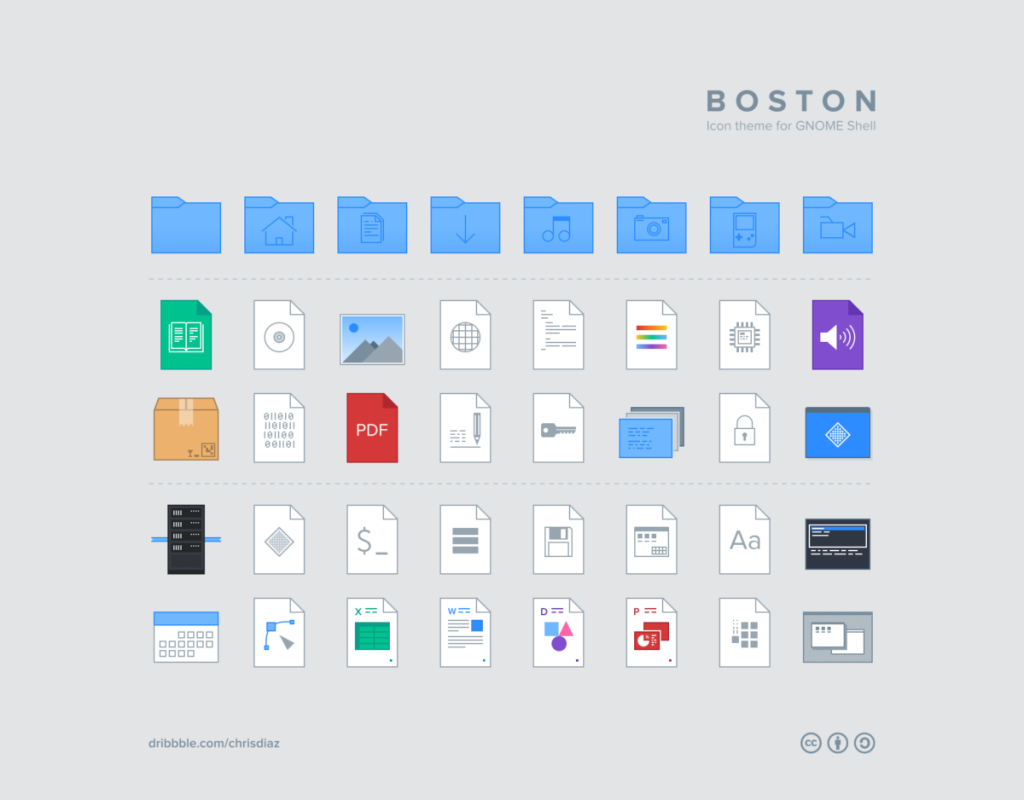
Als u het standaardpictogramthema wilt wijzigen in Boston, begint u met het openen van "Systeeminstellingen". Zodra het venster "Systeeminstellingen" is geopend, zoekt u naar "Vormgeving" of "Pictogrammen" en wijzigt u het standaardpictogramthema in het nieuw geïnstalleerde Boston-pictogramthema.
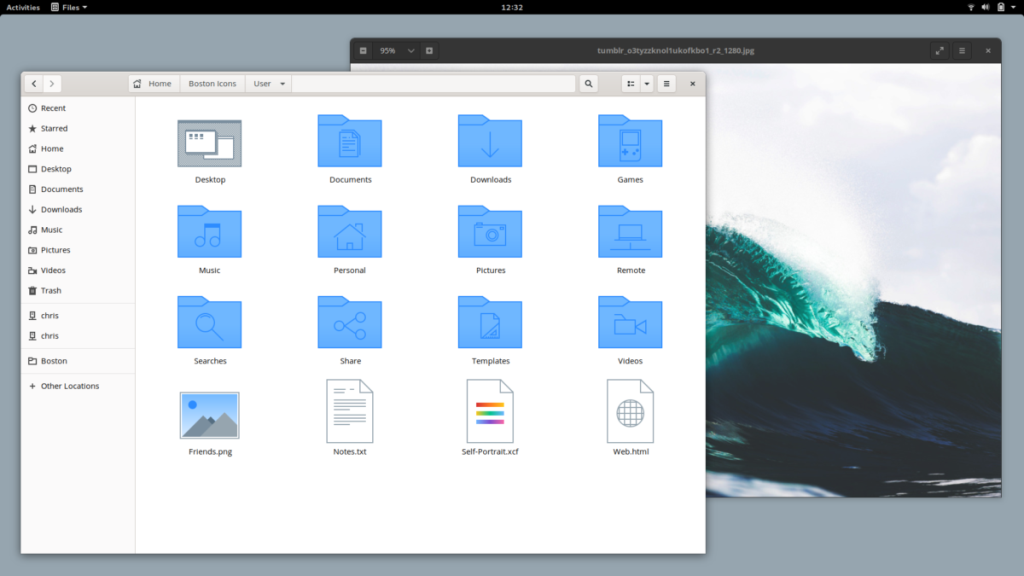
Heeft u problemen met het instellen van het Boston-pictogramthema op uw Linux-pc? Bekijk de onderstaande links voor meer informatie over het wijzigen van het standaardpictogramthema.
Beheer computers in uw netwerk eenvoudig met KontrolPack. Verbind en beheer computers met verschillende besturingssystemen moeiteloos.
Wilt u bepaalde taken automatisch uitvoeren? In plaats van handmatig meerdere keren op een knop te moeten klikken, zou het niet beter zijn als een applicatie...
iDownloade is een platformonafhankelijke tool waarmee gebruikers DRM-vrije content kunnen downloaden van de iPlayer-service van de BBC. Het kan zowel video's in .mov-formaat downloaden.
We hebben de functies van Outlook 2010 uitgebreid besproken, maar aangezien het pas in juni 2010 uitkomt, is het tijd om Thunderbird 3 te bekijken.
Iedereen heeft wel eens een pauze nodig. Als je een interessant spel wilt spelen, probeer dan Flight Gear eens. Het is een gratis multi-platform opensource-game.
MP3 Diags is de ultieme tool om problemen met je muziekcollectie op te lossen. Het kan je mp3-bestanden correct taggen, ontbrekende albumhoezen toevoegen en VBR repareren.
Net als Google Wave heeft Google Voice wereldwijd voor behoorlijk wat ophef gezorgd. Google wil de manier waarop we communiceren veranderen en omdat het steeds populairder wordt,
Er zijn veel tools waarmee Flickr-gebruikers hun foto's in hoge kwaliteit kunnen downloaden, maar is er een manier om Flickr-favorieten te downloaden? Onlangs kwamen we
Wat is sampling? Volgens Wikipedia is het de handeling om een deel, of sample, van een geluidsopname te nemen en te hergebruiken als instrument of als instrument.
Google Sites is een dienst van Google waarmee gebruikers een website kunnen hosten op de server van Google. Er is echter één probleem: er is geen ingebouwde optie voor back-up.



![Download FlightGear Flight Simulator gratis [Veel plezier] Download FlightGear Flight Simulator gratis [Veel plezier]](https://tips.webtech360.com/resources8/r252/image-7634-0829093738400.jpg)




